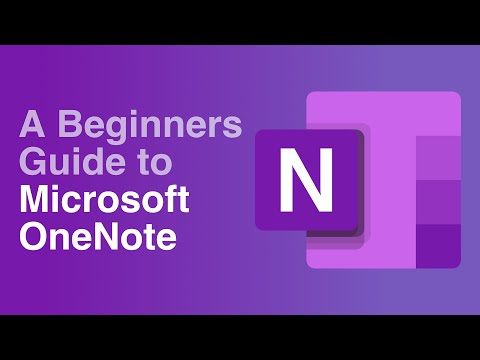
Sisu
- Windows Vista
- Samm 1
- 2. samm
- 3. samm
- 4. samm
- Windows 7
- Samm 1
- 2. samm
- 3. samm
- 4. samm
- Windows XP
- Samm 1
- 2. samm
- 3. samm
- 4. samm

Microsoft OneNote võib olla kasulik äri- või isiklikuks kasutamiseks, kuid see on ka raske programm, mis võib teie arvutit tarbetult aeglustada, kui seda ei kasutata. Kui soovite hoida programmi installituna, kuid soovite selle keelata, nii et see uuesti ei käivitu, võite selle süsteemi käivitusest eemaldada ja takistada selle iseseisvat käivitamist ning jääda suletuks seni, kuni see käsitsi avatakse. Selleks kasutatav meetod varieerub sõltuvalt opsüsteemist.
Windows Vista
Samm 1
Klõpsake ekraani vasakus alanurgas nuppu "Start" ja valige "Kõik programmid".
2. samm
Klõpsake nuppu "Windows Defender> Tööriistad> Tarkvarahaldur" ja minge väljale "Kategooria" jaotisse "Startup Programs".
3. samm
Otsige üles Microsoft OneNote ja klõpsake nuppu "Keela".
4. samm
Muudatuse salvestamiseks ja väljumiseks klõpsake "Jah" ja "OK". Taaskäivitage arvuti, kui seda palutakse.
Windows 7
Samm 1
Klõpsake ekraani vasakus alanurgas nuppu "Start" (nimetatakse ka "Start Orb") ja otsige üles "Juhtpaneel".
2. samm
Klõpsake nuppu "Süsteem ja turvalisus> Haldustööriistad".
3. samm
Topeltklõpsake akna "Haldustööriist" laadimisel nuppu "Süsteemi konfiguratsioon". Administratiivparool võib olla vajalik, kui see on konfigureeritud. Kui teil seda palutakse, sisestage see ettenähtud väljale ja vajutage "Enter".
4. samm
Minge vahekaardile „Startup” ja tühjendage märkeruut „Microsoft Office OneNote” kõrval. Klõpsake "OK" ja järgige arvuti taaskäivitamiseks juhiseid.
Windows XP
Samm 1
Klõpsake ekraani vasakus alanurgas nuppu "Start" ja minge jaotisse "Programs> Startup".
2. samm
Paremklõpsake ikooni Microsoft Office OneNote.
3. samm
Klõpsake nuppu "Kustuta". See kustutab menüü "Startup" otsetee, hoides programmi käivitamisel käivitatud. See ei kustuta programmi, millele pääseb endiselt juurde Microsoft Office'i kausta menüü "Programmid" kaudu.
4. samm
Taaskäivitage arvuti, kui seda palutakse.